编辑检查任务的自定义答复集
目标
编辑检查任务的自定义答复集。
需要考虑的事项
- 所需用户权限:
- 公司级别检查任务工具的“管理员”级别权限。
- 其他信息:
- 你可以编辑当前正在使用的自定义答复集,但你所做的任何更改都将应用于包含该答复集的所有现有检查任务模板。
- 如果自定义答复集用于条件逻辑或需要观察任务或照片,则无法对其进行编辑。
- 你可以编辑当前正在使用的自定义答复集,但你所做的任何更改都将应用于包含该答复集的所有现有检查任务模板。
先决条件
步骤
- 导航到公司级别检查任务工具。
- 点击配置设置
 图标。
图标。 - 点击边栏中的答复类型。
将自定义答复集标记为非活动
默认情况下,自定义答复集将标记为“活动”,并可以添加到公司级别检查任务模板中。
重要提示!当前正在使用的答复集不能标记为“非活动”。
- 点击复选框以取消选中要停用的答复集旁边的"活动"列中的复选框。
注:此操作可防止其他用户将答复集添加到公司级别检查任务模板。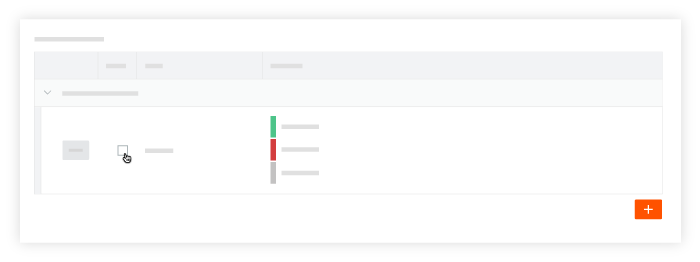
注:可以随时通过选中"活动"列中的复选框来重新激活答复集。
将其他选项添加到自定义答复集
- 点击要修改的自定义答复集旁边的编辑。
- 点击+ 添加答复以添加新的答复选项,或点击现有答复选项字段以编辑信息。
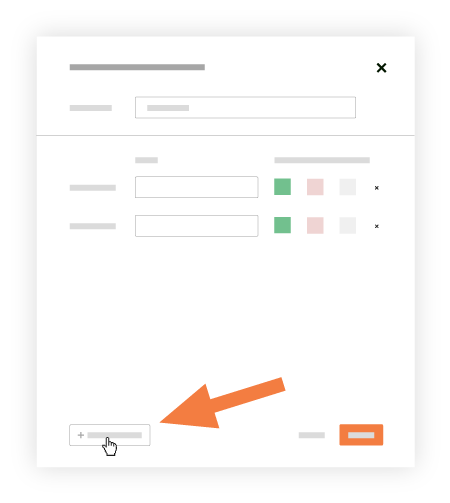
- 点击更新以保存更改。
更改与答复选项关联的颜色
- 点击要修改的自定义答复集旁边的编辑。
- 从以下选项中选择要与答复选项关联的颜色:
- 绿色:代表“符合”情况的答复。
- 红色:代表“不达标”的答复。
- 灰色:代表“不适用”的答复。
- 点击更新以保存更改。
从自定义答复集中删除选项
- 点击要修改的自定义答复集旁边的编辑。
- 点击要移除的答复选项旁边的x 。
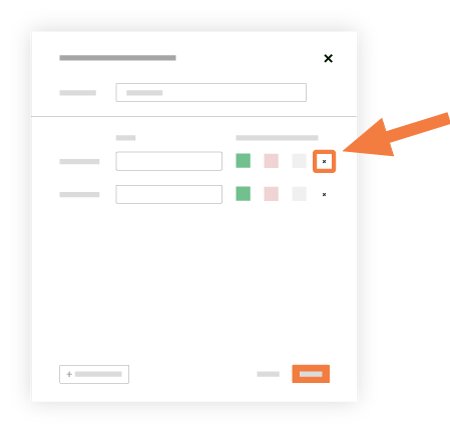
- 点击更新以保存更改。

